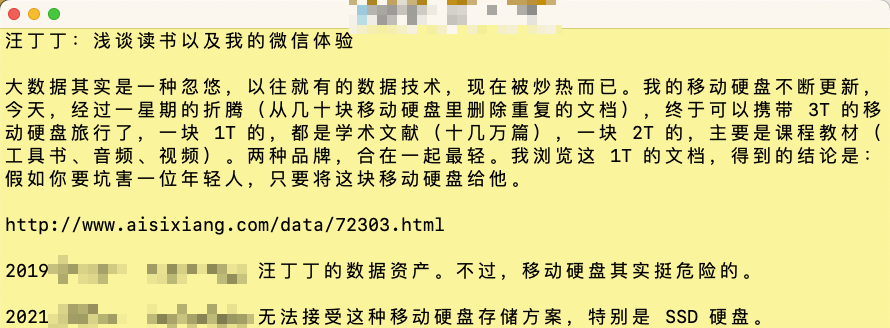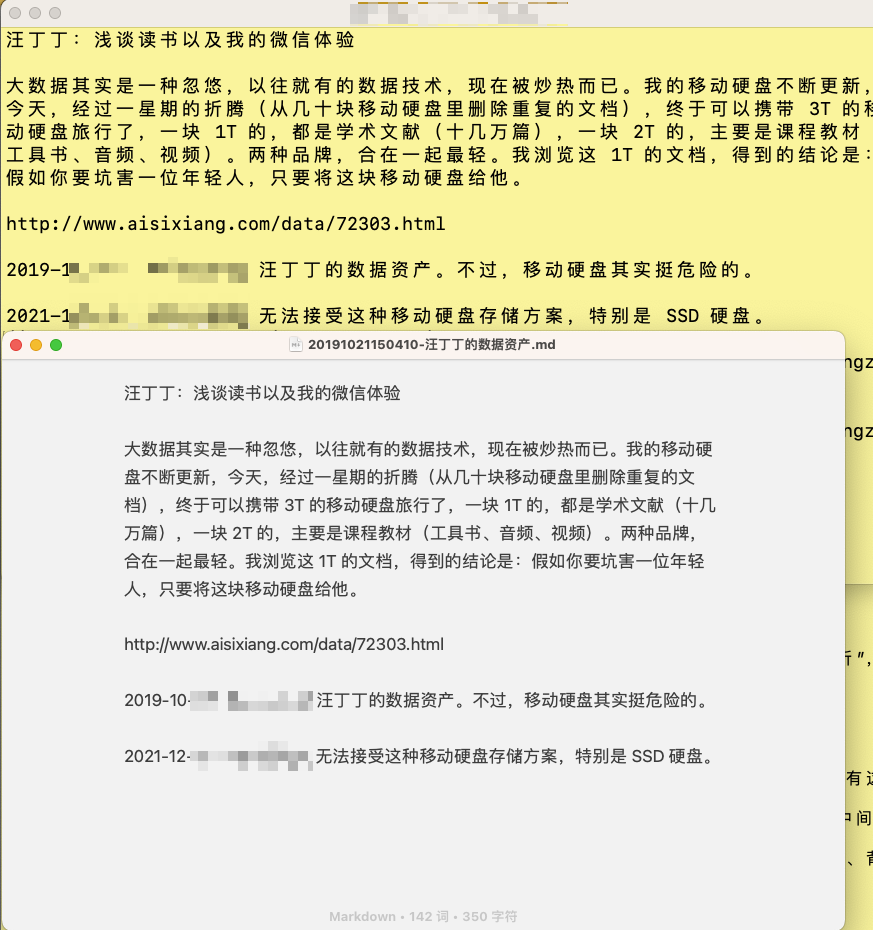看图说话。在一个 HC550 16T (NTFS)机械硬盘的备份活动中,存量数据规模大概是 5T / 35 万文件,以各类文档为主。初始化扫描的对比图如下:
Carbon Copy Cloner 6 用了大概 15 分钟 - 16 分钟的时间:
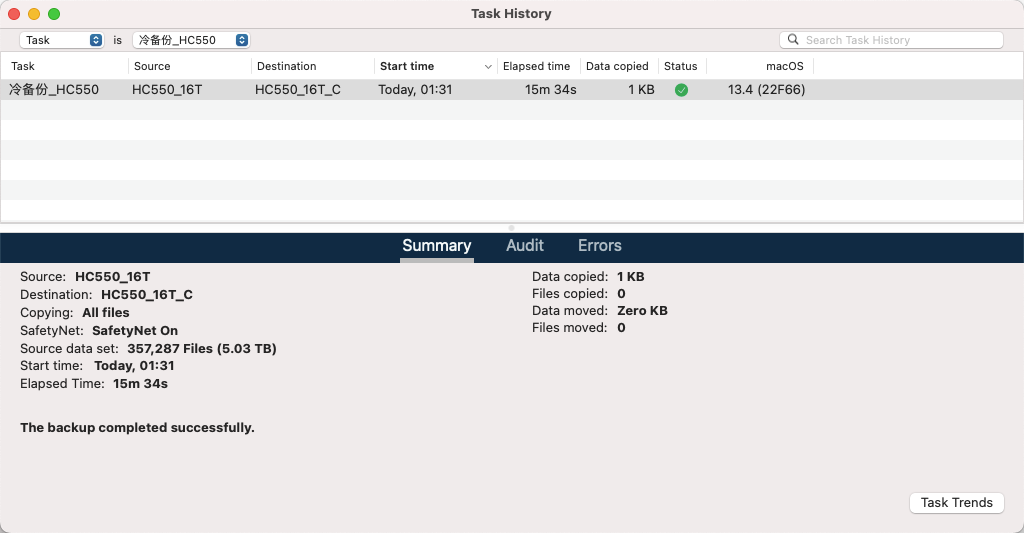
FreeFileSync 打开双边 16 通道后用时不到 3 分钟:
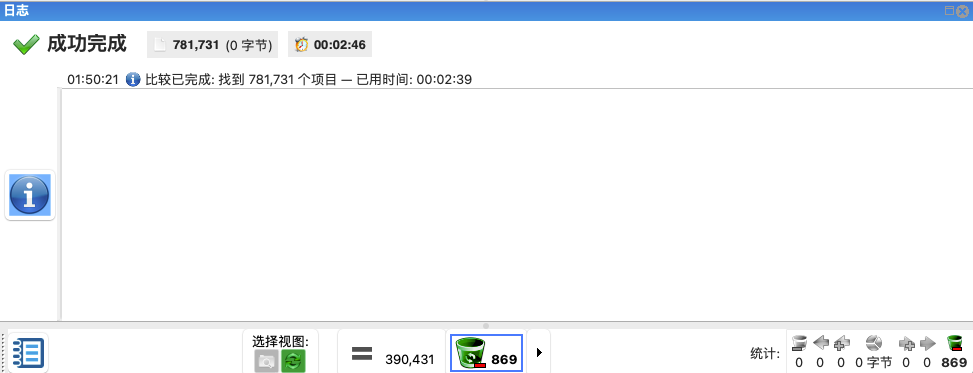
过程中,FreeFileSync 还一并标记了 Carbon Copy Cloner 6 凭空生成的增量更新文件大约 300G。
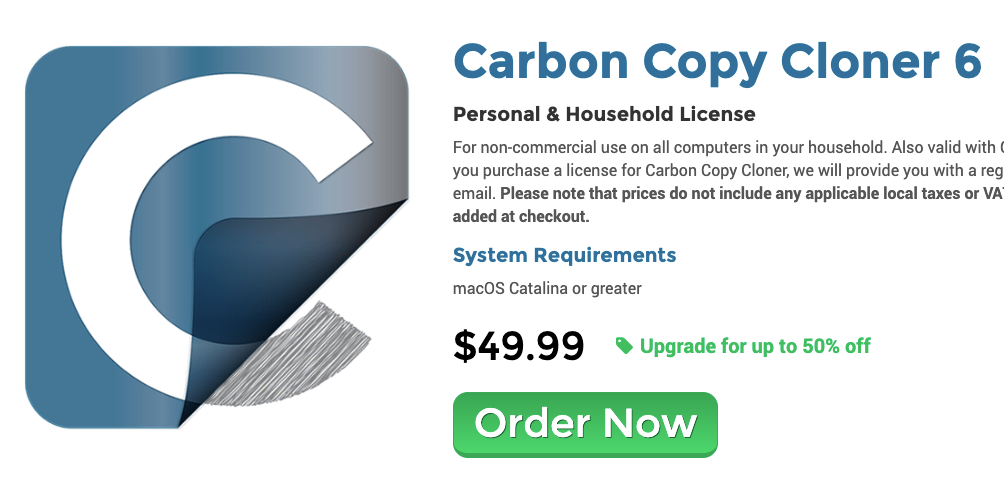
FreeFileSync 是一款免费软件,打开多通道功能只需要捐赠最少 10 港币即可。Carbon Copy Cloner 6 是一款商业软件,售价 49.99 美元。对于近年来性能较好的桌面设备(Win/Mac)而言,打开多通道后的免费软件 FreeFileSync 的效能要远远胜于付费软件 Carbon Copy Cloner 6。
有一说一,二者的 GUI 界面天差地别,Carbon Copy Cloner 6 确实比免费软件好太多。如果不是正面直接对比,各方面的感官体验确实还是 Carbon Copy Cloner 6 更好。另外 Carbon Copy Cloner 6 提供备份支持服务,FreeFileSync 没有文档以外的支持。可能这些“外功”正是价差所在。
原创文章,转载请注明: 转载自风云居 | Less is more
本文链接地址: https://kangjian.net/blog/2156/